Müzik meraklıları olarak, benzersiz zevklerimizi ve duygularımızı yansıtan mükemmel Spotify çalma listesinin küratörlüğünü yapmak gibisi yoktur. Özenle seçilmiş bu koleksiyonlar zamanla günlük hayatımızın ayrılmaz bir parçası haline geliyor, her maceramızda bize eşlik ediyor, sessiz anlarda ruhumuzu rahatlatıyor ve her vuruşunda anıları canlandırıyor.
Ancak ister yeni bir başlangıç olsun, ister sadece organizasyonel nedenlerden dolayı yeni bir Spotify hesabına geçmek istediğiniz bir zaman gelebilir. O zaman şu soru ortaya çıkıyor: Yapabilir misin? Spotify çalma listesini başka bir hesaba aktar onları sonsuza kadar kaybetmeden mi?
Cevap kocaman bir evet! Bu makalede, değerli Spotify çalma listenizi başka bir hesaba aktarmanın, müzik yolculuğunuzu korumanın ve sizin için çok şey ifade eden melodilerin bozulmadan kalmasını sağlamanın basit ve etkili bir yöntemini açıklayacağız.
Takip edilmesi kolay birkaç adımla, çalma listelerinizi sorunsuz bir şekilde taşıyabilir, hayatınızın müziği haline gelen şarkıları bir araya getirebilirsiniz. Öyleyse gelin, müziğin sürekliliğini nasıl koruyabileceğinizi ve hayatınızın ritmini nasıl kesintisiz tutabileceğinizi keşfedelim!
İçindekiler Kılavuzu Bölüm #1: Spotify Çalma Listesini Spotify'daki Başka Bir Hesaba Nasıl AktarırımBölüm #2: Spotify Çalma Listesini Üçüncü Taraf Bir Araç Kullanarak Başka Bir Hesaba AktarmaBölüm #3: Spotify Çalma Listelerinizi Korumanın En İyi Yolu: Spotify Müzik Kilidini Açıcı
Bölüm #1: Spotify Çalma Listesini Spotify'daki Başka Bir Hesaba Nasıl Aktarırım
Yöntem #1: Çalma Listesini Manuel Olarak Kopyalama Yöntemi
Spotify çalma listesini başka bir hesaba aktarmanın basit bir yolunu arıyorsanız, çalma listesini manuel olarak kopyalama yöntemi güvenilir bir seçenek olabilir. Biraz zaman ve çaba gerektirse de bu işlem, parçaların sırası ve yaptığınız özelleştirmeler de dahil olmak üzere çalma listenizin bozulmadan kalmasını sağlar. Bunu nasıl yapabileceğiniz aşağıda açıklanmıştır:
Adım #1: Hedef Hesapta Yeni Bir Oynatma Listesi Oluşturun
Çalma listesini aktarmak istediğiniz yeni Spotify hesabında oturum açın. İçeri girdikten sonra, aktarmak istediğiniz adla eşleşen yeni bir çalma listesi oluşturun. Bu, tüm favori şarkılarınızı kopyalayacağımız boş bir tuval görevi görecek.
Adım #2: Kaynak Hesaba Geçin
Şimdi, aktarmak istediğiniz çalma listesinin bulunduğu orijinal Spotify hesabınıza geri dönün.
Adım #3: Oynatma Listesini Herkese Açık Hale Getirin
Çalma listesini yeni hesabınıza kopyalamak için onu geçici olarak herkese açık hale getirmeniz gerekir. Merak etme; aktarım tamamlandıktan sonra tekrar özel duruma getirebilirsiniz. Çalma listesini herkese açık hale getirmek için çalma listesi adına sağ tıklayın ve "Kamu yapmak".
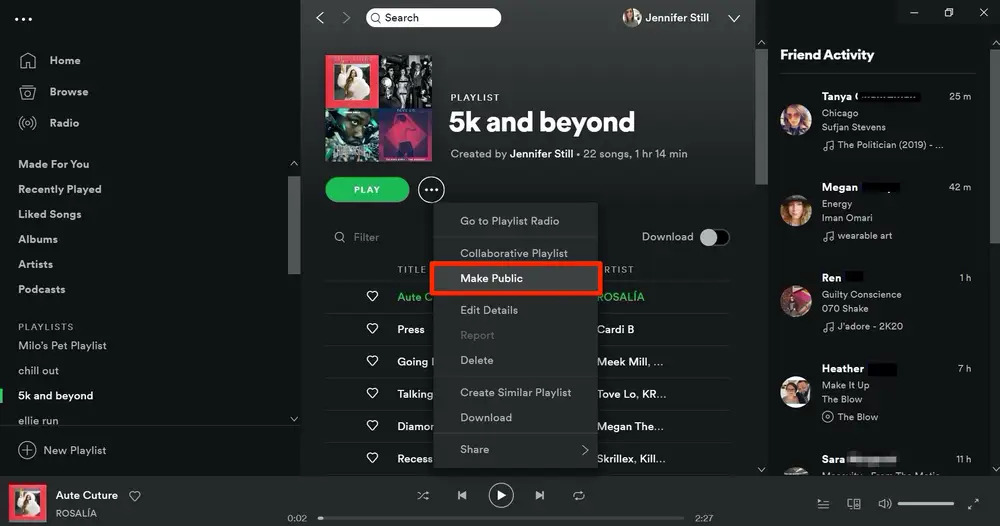
Adım #4: Oynatma Listesi Bağlantısını Kopyalayın
Çalma listesine tekrar sağ tıklayın, ancak bu sefer şunu seçin: "Oynatma Listesi Bağlantısını Kopyala" görünen menüden.
Adım #5: Oynatma Listesi Bağlantısını Açın
Daha sonra kopyalanan bağlantıyı bir web tarayıcısına yapıştırın ve açın. Bu sizi Spotify'daki herkese açık çalma listesine yönlendirecektir.
Adım #6: Oynatma Listesini Takip Edin
Herkese açık oynatma listesini görüntülerken "Takip et" Spotify kitaplığınıza eklemek için düğmesine basın.
Adım #7: Takip Edilen Çalma Listelerinizi Görüntüleyin
Şimdi yeni Spotify hesabınıza geri dönün ve şuraya gidin: "Kütüphaneniz" Bölüm. Tıklamak "Çalma listeleri"ve en son takip edilen oynatma listesini en üstte görmelisiniz.
Adım #8: Gizliye Dönüştürün (İsteğe Bağlı)
Çalma listesinin yeni hesabınızda gizli kalmasını istiyorsanız tekrar özel moda geçirebilirsiniz. Basitçe tıklayın çalma listesinin üç noktalı menüsü seçin "Özel Yap".
Tebrikler! Artık Spotify çalma listesini manuel kopyalama yöntemini kullanarak başka bir hesaba aktarıyorsunuz. Artık tüm favori şarkılarınız, seçtiğiniz sıraya göre titizlikle düzenlenmiş, yeni hesabınızla müzik yolculuğunuzda size eşlik etmeye hazır. Aktarılacak birden fazla çalma listeniz varsa bu adımları her biri için tekrarlayarak yeni Spotify deneyiminize sorunsuz bir geçiş sağlayabilirsiniz.
Yöntem #2: Ortak Çalma Listelerini Kullanarak Çalma Listelerini Hesaplar Arasında Paylaşın
Spotify çalma listenizi başka bir hesaba aktarmak için daha hızlı ve daha akıcı bir yaklaşım arıyorsanız Ortak Çalma Listelerini kullanmak mükemmel bir çözüm olabilir. Bu yöntem, oynatma listesini herkese açık hale getirmenize gerek kalmadan, oynatma listesini doğrudan hesaplar arasında paylaşmanıza olanak tanır. Başlamak için şu adımları izleyin:
Adım #1: Her İki Spotify Hesabında da Oturum Açın
Hem kaynak hesabınızda (çalma listesinin mevcut olduğu yer) hem de hedef hesabınızda (çalma listesini aktarmak istediğiniz yer) oturum açtığınızdan emin olun.
Adım #2: Çalma Listesini İşbirliğine Dayalı Hale Getirin
Kaynak hesabınızda aktarmak istediğiniz oynatma listesini bulun. Çalma listesi adına sağ tıklayın ve "İşbirliği Yapın". Bu işlem, diğer hesapların oynatma listesine katkıda bulunmasına olanak tanır.

Adım #3: Hedef Hesabı Oynatma Listesine Ekleyin
Çalma listesi hâlâ açıkken arama çubuğunda hedef hesabınızı arayın. Arama sonuçlarında göründüğünde, hesabın profilini açmak için üzerine tıklayın.
Adım #4: Hedef Hesabı Takip Edin
Hedef hesabın profil sayfasında, "Takip et" Ağınıza eklemek için düğmesine basın.
Adım #5: Oynatma Listesini Paylaşın
Çalma listesi sayfasına geri döndüğünüzde, artık hedef hesabın ortak çalışanlardan biri olarak listelendiğini görmelisiniz. Tıkla üç noktalı menü çalma listesi adının yanındaki "Paylaş" seçeneklerden.
Adım #6: Oynatma Listesi Bağlantısını Gönderin
Çeşitli paylaşım seçeneklerinin bulunduğu bir açılır pencere görünecektir. Seç "Oynatma Listesi Bağlantısını Kopyala" seçeneğini seçin ve ardından bağlantıyı hedef hesapla paylaşın. Bunu bir mesajlaşma uygulaması, e-posta veya tercih edilen başka bir iletişim yöntemi aracılığıyla gönderebilirsiniz.
Adım #7: Oynatma Listesi Davetini Kabul Edin
Hedef hesabınıza geçin, size gönderilen paylaşılan oynatma listesi bağlantısını açın ve "Takip et" düğme. Bu, oynatma listesini kitaplığınıza ekleyecektir.
Adım #8: Ortak Çalışma Modundan Çıkın (İsteğe Bağlı)
Aktarımdan sonra oynatma listesini ortak olarak saklamamayı tercih ederseniz kaynak hesabınıza geri dönebilir, oynatma listesine sağ tıklayıp "İşbirlikçi Olmamanızı Sağlayın".
Ve bu kadar! İşbirliğine Dayalı Çalma Listelerini kullanarak Spotify çalma listesini sorunsuz bir şekilde başka bir hesaba verimli bir şekilde aktarırsınız. Çalma listeniz, tüm özelleştirmeler ve parçaların sırası korunarak bozulmadan kalır.
Artık yeni Spotify hesabınızda en sevdiğiniz şarkıların keyfini çıkararak müzik yolculuğunuzu canlı ve kesintisiz tutabilirsiniz. Aktarılacak birden fazla oynatma listeniz varsa, her biri için aynı adımları izleyerek yeni hesabınıza geçişi çok kolay hale getirebilirsiniz.
Bölüm #2: Spotify Çalma Listesini Üçüncü Taraf Bir Araç Kullanarak Başka Bir Hesaba Aktarma
Manuel yönteme ve işbirliğine dayalı çalma listelerine ek olarak, Spotify çalma listelerinin hesaplar arasında sorunsuz aktarımını kolaylaştıran üçüncü taraf araçlar da mevcuttur. TuneMyMusic ve Soundiiz gibi bu araçlar, süreci basitleştirmek için kullanıcı dostu arayüzler ve otomasyon sunar.
Burada üçüncü taraf kullanmanın artılarını ve eksilerini keşfedeceğiz çevrimiçi Spotify'dan MP3'e dönüştürme araçları Spotify çalma listesini başka bir hesaba aktarmak için:
TuneMyMusic:
Artıları:
- Kullanım kolaylığı : TuneMyMusic, minimum düzeyde teknik uzmanlık gerektiren basit ve sezgisel bir platform sağlar. Kullanıcılar herhangi bir zorluk yaşamadan adımlarda kolayca gezinebilirler.
- Geniş Platform Desteği : TuneMyMusic yalnızca Spotify'ı değil aynı zamanda çeşitli müzik akışı platformlarını da destekler elma Müzik, YouTube, Amazon Müzik ve daha fazlası. Bu çok yönlülük, kullanıcıların oynatma listelerini gerektiği gibi farklı hizmetler arasında taşımasına olanak tanır.
- Toplu Transfer : TuneMyMusic ile birden fazla çalma listesini aynı anda aktarabilir, taşıyacak çok sayıda çalma listeniz varsa zamandan tasarruf edebilirsiniz.
- Çalma Listesi Özelleştirmesi : Araç, aktarım işlemi sırasında genellikle oynatma listesi sırasını, meta verileri ve diğer özelleştirmeleri korur.
Eksileri:
- İnternet bağlantısı gerekli : TuneMyMusic çevrimiçi bir hizmet olduğundan düzgün çalışması için istikrarlı bir internet bağlantısı gerekir.
- Ücretsiz ve Premium Özellikler : Bazı gelişmiş özellikler premium hesaplarla sınırlı olabilir ve tüm işlevlere erişebilmek için muhtemelen bir abonelik gerektirebilir.
Ses:
Artıları:
- Geniş Platform Uyumluluğu : Soundiiz, çok çeşitli müzik akışı platformlarıyla uyumludur, bu da onu çeşitli hizmetler arasında çalma listesi geçişi için çok yönlü bir araç haline getirir.
- Otomatik Senkronizasyon : Soundiiz, çalma listelerini bağlı hesaplar arasında senkronize ederek çalma listelerinin birden fazla platformda güncel tutulmasını kolaylaştırır.
- Çeşitli Yönetim Seçenekleri : Araç, çalma listelerini birleştirme, tekilleştirme ve dönüştürme gibi çalma listesi yönetimi özellikleri sunarak kullanıcılara müzik kitaplıkları üzerinde daha fazla esneklik ve kontrol sağlar.
- Toplu Transferler : Soundiiz, kullanıcıların aynı anda birden fazla çalma listesini aktarmasına olanak tanıyarak, kapsamlı koleksiyonlara sahip olanlar için süreci kolaylaştırır.
Eksileri:
- Abonelik Gereksinimleri : Bazı özellikler premium kullanıcılarla sınırlı olabilir ve kapsamlı oynatma listesi aktarımları ücretli abonelik gerektirebilir.
- Öğrenme eğrisi : Soundiiz kullanıcı dostu olsa da, yeni kullanıcıların Soundiiz'in tüm özelliklerini tam olarak keşfetmesi ve etkili bir şekilde kullanması biraz zamana ihtiyaç duyabilir.
Not: Spotify çalma listesini başka bir hesaba aktarmak için üçüncü taraf araçları kullanırken, oturum açma kimlik bilgilerinize dikkat etmeniz ve hesap güvenliğinizi ve veri gizliliğinizi korumak için saygın hizmetleri kullandığınızdan emin olmanız önemlidir.
TuneMyMusic ve Soundiiz gibi üçüncü taraf araçlar, Spotify çalma listelerini başka bir hesaba aktarmak için kullanışlı çözümler sunuyor. Çalma listesi sırasını, meta verileri ve diğer özelleştirmeleri korumak için etkili yöntemler sağlayarak kullanıcıların zamandan ve emekten tasarruf etmesini sağlarlar.
Bu araçlar önemli avantajlar sunarken, tüm sınırlamalara dikkat etmek ve tüm özelliklere tam erişim için potansiyel abonelik gereksinimlerini dikkate almak önemlidir. Çalma listesi aktarım işlemi sırasında hesap bilgilerinizin güvenliğini sağlamak için her zaman güvenilir ve güvenilir bir hizmeti seçin.

Bölüm #3: Spotify Çalma Listelerinizi Korumanın En İyi Yolu: Spotify Müzik Kilidini Açıcı
Spotify çalma listelerinizi başka bir hesaba aktarmaya gerek kalmadan Spotify çalma listelerinizi güvenli ve erişilebilir tutmak için nihai çözümü arıyorsanız, kullanmayı düşünün Spotify Müzik Kilidi Açıcı.
Manuel yöntemlerden veya üçüncü taraf araçlardan farklı olarak Spotify Music Unlocker, hesap değişikliklerinden veya platform geçişlerinden bağımsız olarak çalma listeleriniz üzerinde tam kontrol sahibi olmanızı sağlar.
Spotify Music Unlocker, kullandığınız Spotify hesabından veya bulunduğunuz platformdan bağımsız olarak çalma listelerinize sorunsuz bir şekilde erişmenizi sağlar. Bu, müziğinizi birden fazla hesapta senkronize etmek için çalma listelerini aktarma veya farklı araçlar kullanma zahmetine girmek zorunda kalmayacağınız anlamına gelir. Çalma listeleriniz bozulmadan kalır, istediğiniz zaman çalınmaya hazırdır.
Spotify Music unlocker ile herhangi bir Spotify hesabına bağlı değilsiniz. Belirli bir hesaba bağlı kalmadan çalma listelerinizi yönetmek ve dinlemek için hizmeti kullanabilirsiniz. Bu bağımsızlık, ana Spotify hesabınızı değiştirmeye veya yeni bir hesap oluşturmaya karar verdiğinizde özellikle faydalıdır.
İşte onu kullanma adımları:
1. Spotify Müzik Kilit Açma aracını başlatın.
2. Tıklayın "Spotify Web Player'ı Aç" düğmesine basın.

3. Spotify hesabınızda oturum açın veya yeni bir tane oluşturun.

4. Dönüştürme listesine bir podcast, albüm veya çalma listesi eklemek için yeşil "Ekle" düğmesi veya yeşil "Ekle" sembolünün üzerine sürükleyip bırakın.

5. Dönüştürme listesine tek bir şarkı veya podcast eklemek için onu mavi sembolün üzerine sürükleyip bırakın.
6. MP3 gibi istediğiniz çıktı formatını seçin. M4A, WAV veya FLAC'tır. Dönüştürülen dosyaların kaydedileceği hedef klasörü de belirtebilirsiniz.

7. Dönüştürme işlemini başlatmak için dönüştürme listesinden bir veya daha fazla parça seçin ve "Dönüştürmek" düğmesine basın.

Spotify Müzik Kilidi Açıcı çevrimdışı erişim sunarak şunları yapmanızı sağlar: Spotify çalma listelerinizi MP3 formatına indirin İnternete bağlı olmadığınızda dinlemek için. Bu özellik özellikle hareket halindeyken veri kullanımı konusunda endişelenmeden en sevdikleri şarkıların keyfini çıkarmak isteyenler için kullanışlıdır.
Saygın Spotify Müzik Kilidi Açıcıyı kullanarak çalma listelerinizin güvenliğini artırabilirsiniz. Bu hizmetler verilerinizi ve gizliliğinizi korumak ve değerli oynatma listesi içeriğinizin güvende kalmasını sağlamak üzere tasarlanmıştır.
İnsanlar ayrıca okur Spotify Müziği SD Karta Nasıl Taşınır: İhtiyacınız Olan Tek Kılavuz! Spotify'ı Apple Watch ile Senkronize Etme: Adım Adım Kılavuz
Yazan Rosie
Son güncelleme: 2023-07-19